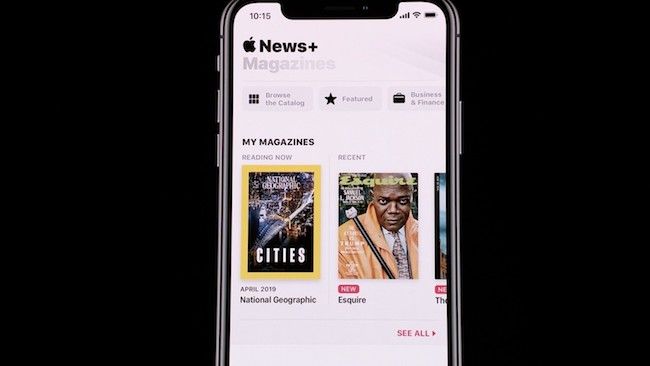WinRAR vs 7ZIP vs WinZIP - ¿Qué herramienta es la mejor?
Dado que la cantidad de datos aumenta a diario, las técnicas de almacenamiento aún no han evolucionado tanto. Y, por lo tanto, la compresión de archivos se ha convertido en un medio esencial para almacenar datos en estos días. Hay muchos programas de compresión de archivos que pueden minimizar el tamaño de un archivo para que pueda almacenarlo y también compartirlo fácilmente. En este artículo, vamos a hablar sobre WinRAR vs 7ZIP vs WinZIP - ¿Qué herramienta es la mejor? ¡Vamos a empezar!
Elegir el mejor software de compresión de archivos es una tarea complicada, ya que cada software tiene diferentes pros y contras. Sin embargo, algunos son rápidos para comprimir archivos de gran tamaño, otros son más portátiles y fáciles de usar.
Ahora todos estos programas realizan la misma función, y para un archivo, un programa siempre le dará la mejor compresión con el tamaño de archivo más pequeño, pero dependiendo de los datos, es decir, otros archivos, puede que no sea el mismo programa siempre. Hay otros factores más allá del tamaño del archivo a considerar al decidir qué software de compresión usar. Pero en esta guía, estamos a punto de descubrir qué programas hacen el mejor trabajo mientras probamos cada uno de los programas de compresión.
cómo agregar manualmente un juego a la experiencia geforce
7-Zip GRATIS - WinRAR vs 7ZIP vs WinZIP
Vale la pena comenzar este artículo diciendo que el 7-Zip de código abierto ya tiene una ventaja al ser libre y sin ataduras. WinRAR es esencialmente gratuito, excepto que debe tolerar un molesto mensaje que le indica que su versión de prueba ha caducado cada vez que lo abre. (Básicamente, paga para deshacerse de este mensaje en realidad). WinZip, por otro lado, también lo bloquea después de su período de evaluación.
WinZip
En el mundo actual, donde inexplicablemente esperamos que todo lo relacionado con el software sea realmente gratuito. WinZip está audazmente frente a nuestras expectativas al cobrar $ 40 después del período de prueba. Pero tal vez eso se deba a que hace un mejor trabajo que sus rivales, ¿justificando también su audaz etiqueta de precio? Bien, veamos.
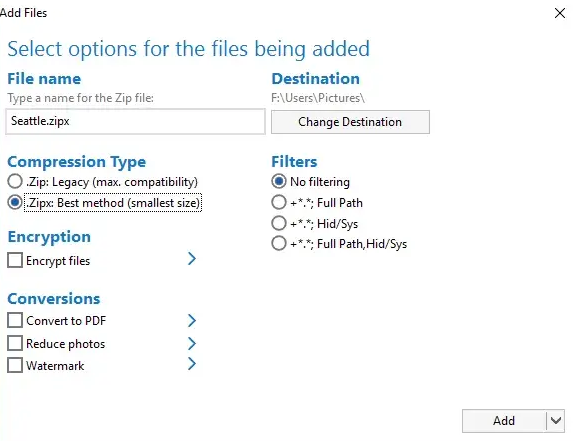
WinZip en realidad tiene una opción para comprimir archivos en formato .zipx, donde afirma tener una tasa de compresión más alta que .zip y el resto de la competencia también. Para usar esto, seleccione y haga clic con el botón derecho en los archivos que desea comprimir, luego toque en WinZip -> Agregar a Zip los archivos. Cuando se abra WinZip, seleccione .Zipx en Tipo de compresión.
WinRAR
WinRAR en realidad comprime archivos en formato RAR (todo está en el nombre). Y también hay algunos trucos que puede hacer para obtener la máxima compresión.
Las opciones notables aquí también incluyen el cuadro Crear archivo sólido (particularmente útil para comprimir una gran cantidad de archivos más pequeños). Para obtener la máxima compresión, vale la pena cambiar el método de compresión a Mejor. A partir de una actualización de 2018, el formato de archivo predeterminado utilizado por WinRAR es RAR5 (que ahora es confusamente etiquetado como RAR). Tiene un tamaño de diccionario predeterminado más grande y es aparentemente superior a la hora de comprimir archivos grandes.
El antiguo formato de compresión es RAR4, que también puede seleccionar. Para las pruebas, también comprimiremos archivos utilizando los formatos RAR5 y RAR4.
7 cremalleras
No hay versiones de evaluación o precios que pagar aquí, sin embargo, ¿eso tiene un costo de calidad de compresión? Si desea probarlo correctamente, seleccione los archivos que desea comprimir, haga clic con el botón derecho en ellos, seleccione 7-Zip y luego Agregar a archivo.

cómo detener la aceleración de Verizon
En la nueva ventana, cambie el método de compresión a LZMA2 (si tiene una CPU de 4 núcleos o más fuerte), luego configure el nivel de compresión en Ultra y comprima.
Pruebas de compresión | WinRAR vs 7zip
Para las pruebas, configuramos 7-Zip, WinZip y también WinRAR en sus configuraciones de compresión óptimas como se describe en cada una de las descripciones anteriores. A través de esa configuración, comprimimos un par de tipos de archivos diferentes: primero los archivos de video MP4. Luego, archivos ISO grandes y gruesos después de eso. Estos dos formatos se encuentran entre los más comprimibles, por lo que deberían demostrar el software de compresión respectivo en su mejor momento.
Tenga en cuenta que usamos los formatos Zip y Zipx en WinZIP, el formato 7z de 7-Zip y también los formatos RAR4 y RAR5 en WinRAR.
1.3GB de archivos de video sin comprimir
- Zip: 855 MB (34% de compresión)
- Zipx: 744 MB (43% de compresión)
- 7z: 758 MB (42% de compresión)
- rar4: 780 MB (40% de compresión)
- rar5: 778 MB (40% de compresión)
9,3 GB de archivos de imagen ISO | winrar vs 7zip
- Zip: 6.58GB (29% de compresión)
- Zipx: 5,59 GB (40% de compresión)
- 7z: 5,45 GB (41% de compresión)
- RAR4: 6.095GB (34% de compresión)
- RAR5: 5,8 GB (38% de compresión)
Entonces, en general, puede decir que el mejor software de compresión para los datos específicos depende totalmente del tipo de datos. Sin embargo, aún así, entre los tres, 7-Zip funciona con un algoritmo de compresión inteligente que da como resultado el archivo de archivo más pequeño la mayor parte del tiempo. Todas las funciones disponibles son muy potentes y también son gratuitas. Entonces, si necesita elegir entre los tres, entonces estoy dispuesto a apostar mi dinero en 7-Zip.
Conclusión
Muy bien, ¡eso fue todo, amigos! Espero que les guste este artículo de WinRAR vs 7zip y que también les resulte útil. Danos tu opinión al respecto. Además, si tienen más consultas y problemas relacionados con este artículo. Entonces háganoslo saber en la sección de comentarios a continuación. Nos pondremos en contacto con usted en breve.
¡Qué tengas un lindo día!
Ver también: DD-WRT vs OpenWRT vs Tomato - ¿Cuál es Bes?